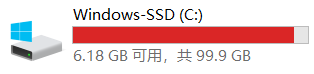
如何正确、合理且有效地清理C盘
C盘又双叒叕满了。到底怎么才能正确、合理且有效地清理C盘,并且维护C盘,让C盘不再变红呢。个人用过比较有用的五种方法。
下面是本人亲测比较有用的c盘清理经验,可能有的方式没有考虑到,也可能不够高效,但是相对安全,不会随意删掉系统文件或者应用文件。
使用系统自带的c盘清理
这个是比较常见的方式,大家应该大部分人都用过
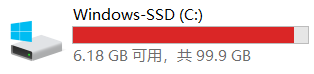
首先是你的红红的c盘内存显示,右键然后单击属性
得到下面的界面
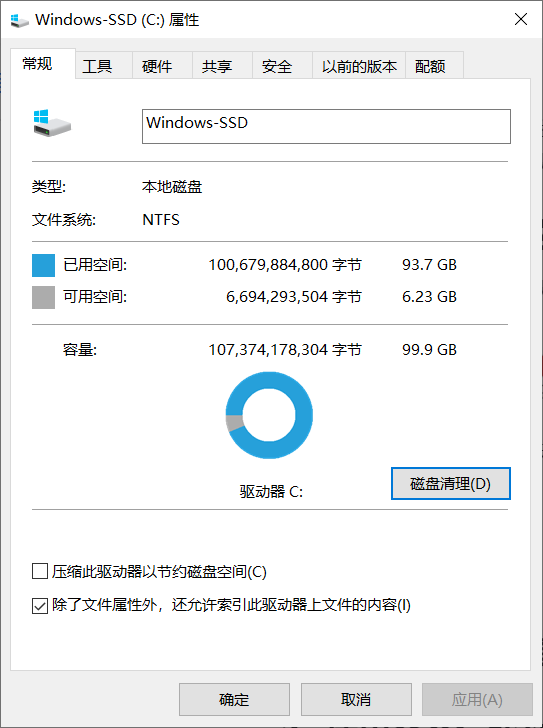
点击磁盘清理
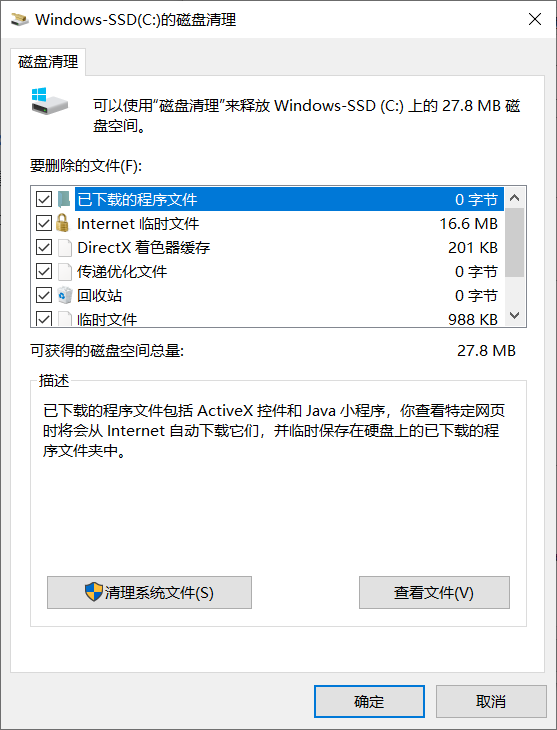
可以勾选左上角的文件然后点确定进行清理(我个人一般是全部勾选)
注意一点其实回收站久而久之会占用很多很多空间,像我这样没有定期清空回收站习惯的,我会把回收站的路径放在其他盘。(万一有一天想恢复一些文件呢)
然后还可以点击“清理系统文件”,这个按键我个人浅薄的理解是给文件清理系统赋予管理员身份,让它可以清理一些需要管理员身份才能清除的临时文件,但这个也不会对系统或者应用等有用文件造成任何损失的。
在存储设置中查看c盘占用情况并清理
这个方法其实主要的功能是查看你c盘空间占用情况的分布(空间都去哪了?)
打开设置,选择系统
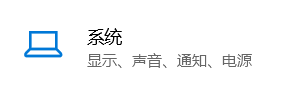
然后点击左边的存储
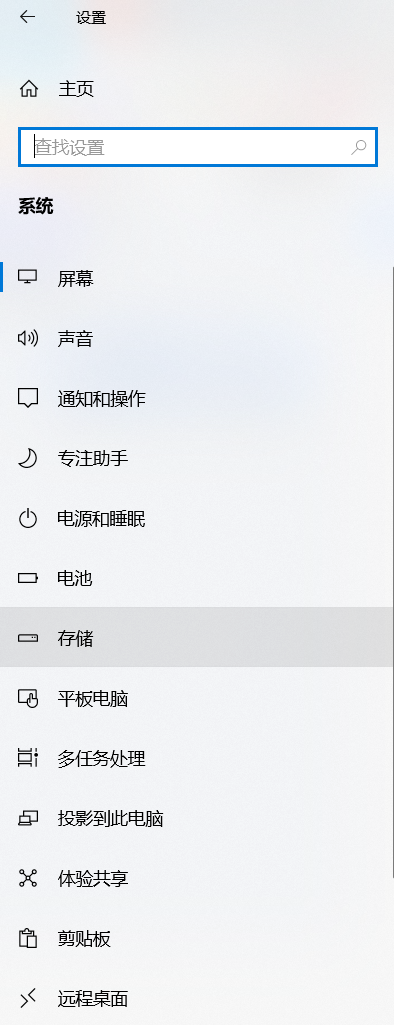
等待系统做一个粗略扫描即可得到
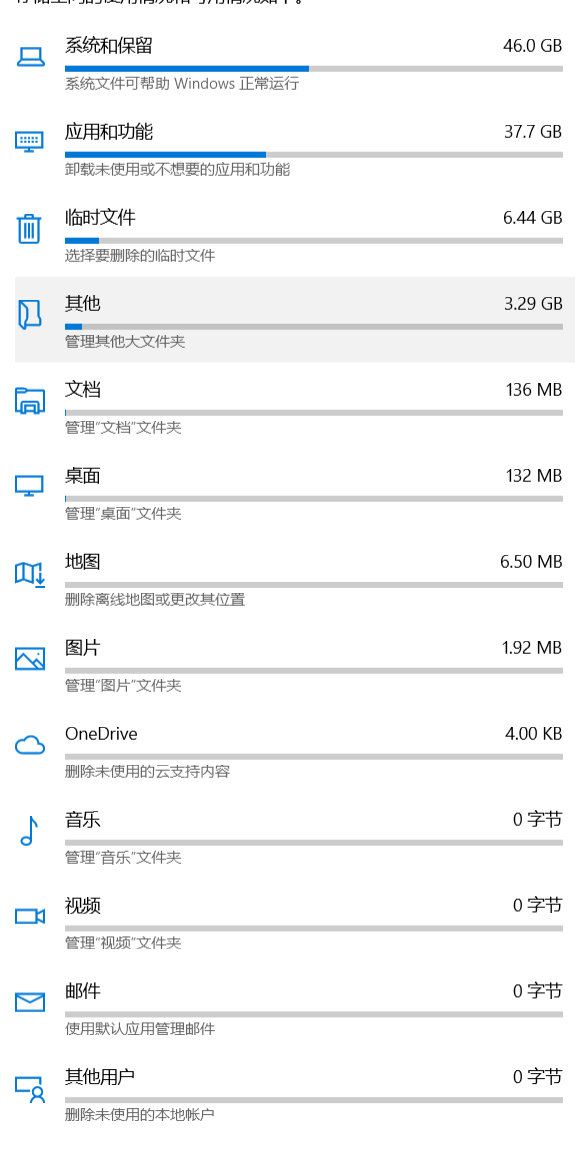
一般我会点击临时文件,然后做一个清理

但其实这里的清理和我们第一种方法的项目内容是一样的,所以重复操作并不会让你的空间明显变多,这只是另一种方法,但是可以看到你c盘空间占用的大致分布。
除此之外,也可以点开应用和功能
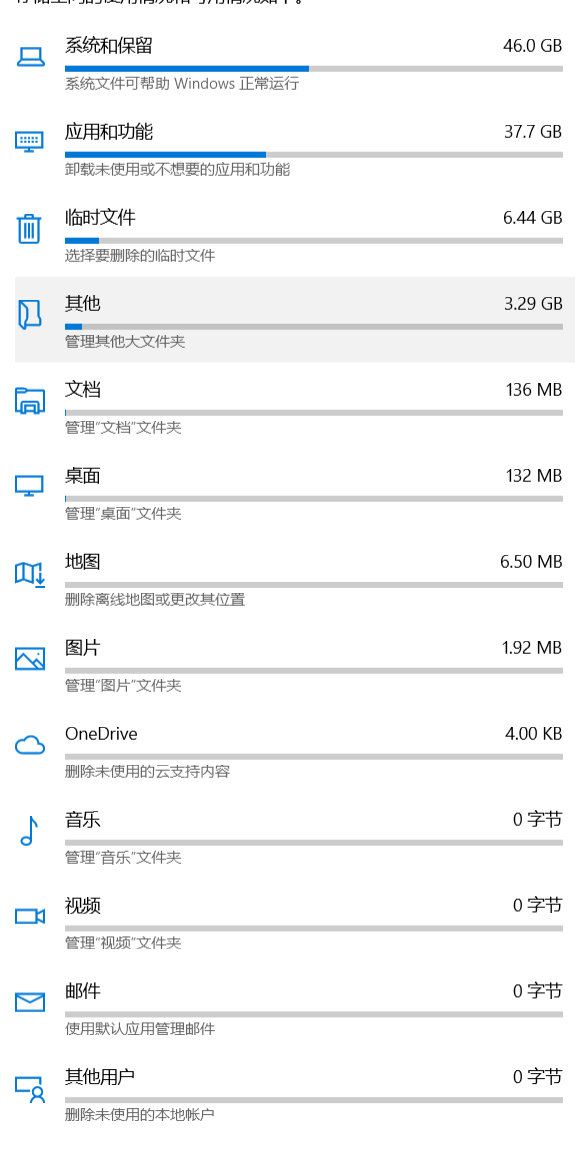
点击应用和功能
看看你到底有哪些应用占用的空间比较多但是很久没用过了,我就是在这里里面发现我pycharm的一些库文件以及VScode里面下载的一些语言的编译器之前课设就用过几次,后来再也没用过了,果断删除,一身轻松~~~
使用命令行找到c盘中的临时文件
这个方法是我认为目前清除力度比较大的方法
win+R打开命令行窗口
键入%temp%
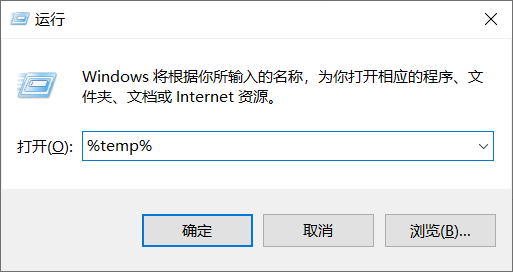
接下来就会打开c盘中用户目录下APPDATA-Local文件夹下的临时文件Temp
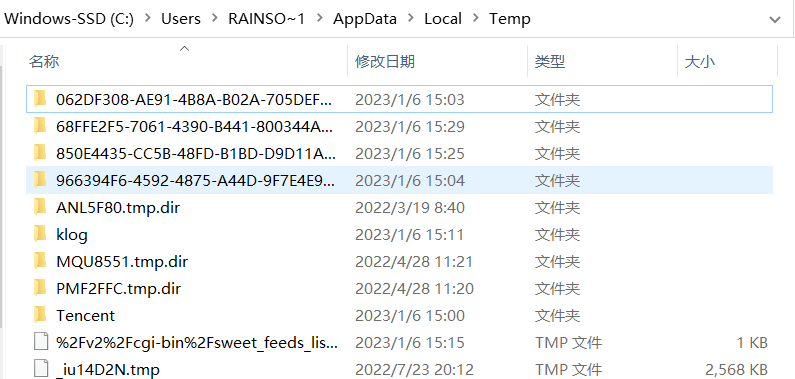
一开始我担心这个文件夹直接删会有问题,查阅多方信息后感觉应该影响不大,就全删了,有的需要管理员权限,也给了,目前删完以后什么都可以正常运行,还没发现影响在哪里,后续发现了会更新~~~
虽然属于黑盒式清盘,什么都不懂,但是还是相对比较有效的,清了6个多G
浏览器的缓存文件
之前处理一个比赛的报名问题,报名表全部发到我的邮箱,在下载附件的时候我发现c盘空间在慢慢变少,似乎和我使用浏览器时间为线性关系----
然后我就搜索发现了浏览器的缓存清理方法,以FireFox火狐为例,一般浏览器都差不多
点右上角三条杠,然后点历史
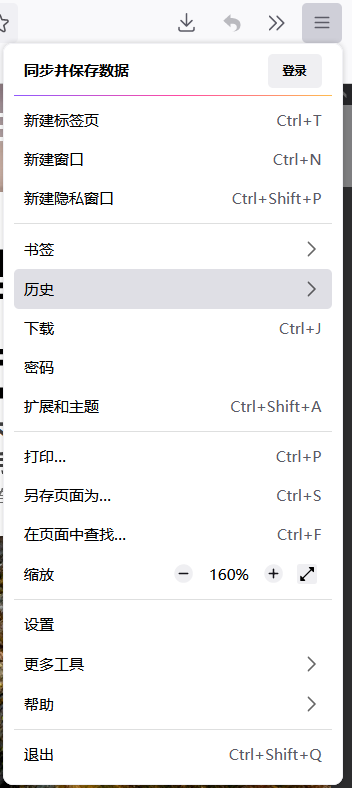
然后点击清除最近的历史记录
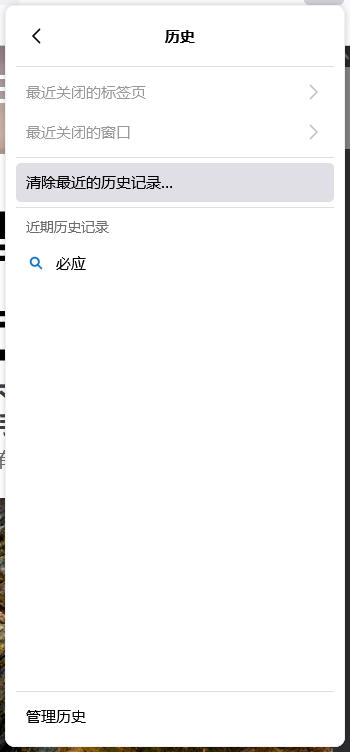
然后就得到了
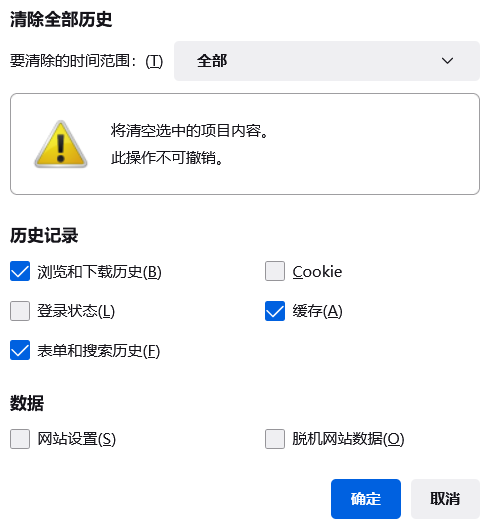
登录状态我理解应该是你各个网站的登录状态,比如B站免登录、大学统一身份认证等,这个不建议勾选
然后Cookie类型为“小型文本文件”,是某些网站为了辨别用户身份,进行Session跟踪而储存在用户本地终端上的数据(通常经过加密),由用户客户端计算机暂时或永久保存的信息。
其实就是你登陆的时候浏览器保存的账号密码,这个也不建议勾选,因为比较重要也不占多少空间
其他三个我一般是都勾选的,但是注意!其实浏览器的历史记录有时候是有用的,比如我以前打比赛会查很多资料,其中就包括一些CSDN和百度等,你如果想重新找到这些资料的话可能历史浏览记录是比较方便的方法。所以,谨慎使用这个方法。
把下载路径改到其他盘
其实c盘和其他盘的区别就是c盘中有你的电脑在出厂前就输入的系统文件,其中之一就是Windows,所以你电脑的运行都要用到c盘中的系统文件,当c盘过于拥挤时,你c盘中的其他文件在同盘中就会影响系统文件的运行,电脑就有可能出现卡顿或者响应过慢的情况。
相信大家都有下载应用时把路径修改到其他盘的好习惯~
我个人经验是,除此之外,把各个社交软件的文件下载路径修改到其他盘,比如QQ、微信还有工作用的飞书等等,除此之外,浏览器的下载路径最好也修改到其他盘,还有前文说过的回收站路径,这样你的c盘不会因为文件涌入而崩溃。
另外,如果发现其他好用的方法,会更新的~~~(首先哒咩各种电脑管家)

开放原子开发者工作坊旨在鼓励更多人参与开源活动,与志同道合的开发者们相互交流开发经验、分享开发心得、获取前沿技术趋势。工作坊有多种形式的开发者活动,如meetup、训练营等,主打技术交流,干货满满,真诚地邀请各位开发者共同参与!
更多推荐
 已为社区贡献5条内容
已为社区贡献5条内容





所有评论(0)